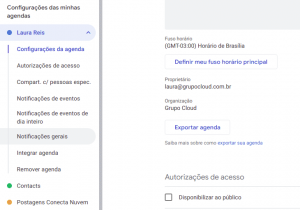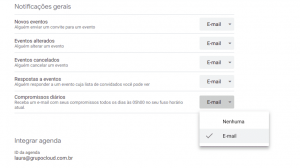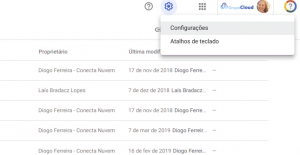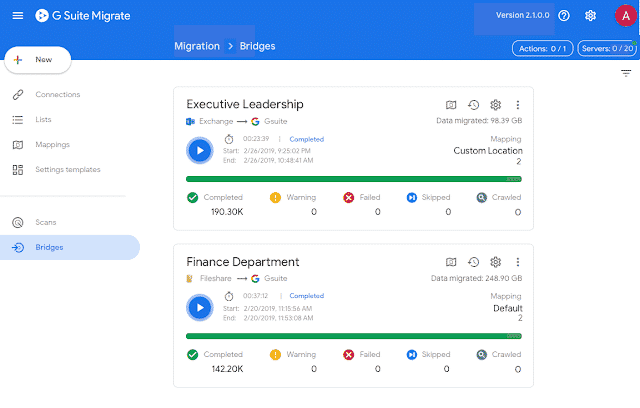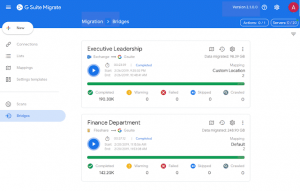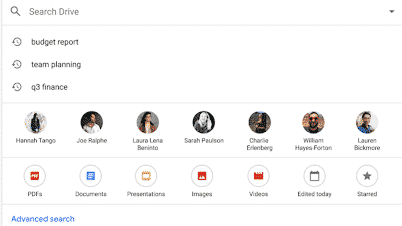O Google adicionou uma opção para que os administradores de contas Google Workspace (G Suite) desativem opções de telefonia – SMS ou código de voz – como métodos de verificação em duas etapas.
Existem muitas formas de verificação em duas etapas, como códigos de mensagens de texto (SMS) até o aplicativo Google Authenticator, e também fatores secundários de hardware, como chaves de segurança.
Embora um segundo fator de verificação aumente, consideravelmente, a segurança das contas, o Google defende o uso de chaves de segurança para os usuários que desejam uma proteção de conta mais forte.
Porque evitar o uso de SMS e voz na verificação em duas etapas do Google Workspace (G Suite)
Aumentou-se o conhecimento sobre possíveis vulnerabilidades associadas aos códigos via SMS e de voz. Assim, atendendo aos usuários, o Google adicionou, às funcionalidade do Admin Console, um maior controle sobre o uso dos diferentes métodos de verificação em duas etapas.
Na nova versão os administradores recebem uma política que pode impor o uso da autenticação multifator sem permitir códigos de verificação de voz e SMS. A nova política fornece aos administradores mais controle e aumenta a segurança das contas de usuários e dos dados associados.
Como começar?
A nova política não está ativada por padrão. O administrador precisa escolher aplicar essa política em uma base de OU / Grupo, como as outras políticas de imposição de 2SV existentes.
Para aplicar, altere as configurações em: Admin Console> Segurança> Configurações avançadas de segurança> Permitir métodos de verificação em duas etapas.

Como ficará a configuração da verificação em duas etapas para os usuários?
Com a nova política, os usuários não poderão adicionar códigos baseados em voz ou SMS – seja ao se inscrever na verificação em duas etapas pela primeira vez ou posteriormente em myaccount.google.com.
Ao se inscrever na verificação em duas etapas pela primeira vez, o usuário verá a tela abaixo. Fornecendo, primeiramente, uma opção para configurar o Google Prompt, e também “Escolher outra opção”, a qual permite adicionar uma chave de segurança.

Os usuários afetados pela nova política que têm o SMS / Voice como o único método 2SV em sua conta podem não conseguir fazer login. Para evitar essa situação de bloqueio, consulte a central de ajuda do Google para dicas de como assegurar uma transição suave para uma política de execução.
Outros links úteis do Google Google Workspace (G Suite):
- Central de Ajuda: proteja sua empresa com a verificação em duas etapas
- Central de Ajuda: implantar a verificação em duas etapas
Leia também: No Google Workspace (G Suite), use grupos para controle de acesso a aplicativos e serviços
Tem interesse em saber mais sobre as ferramentas do Google Workspace (G Suite) e a transição para a nuvem? Acompanhe o blog da Conecta Nuvem ou converse com nossos especialistas. Será um prazer atendê-lo.



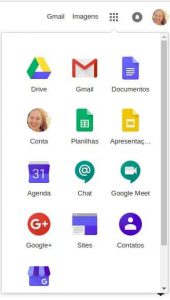
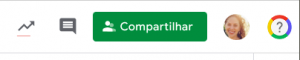
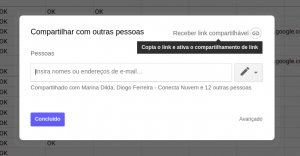
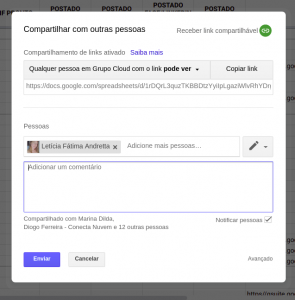
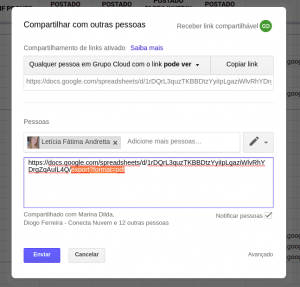
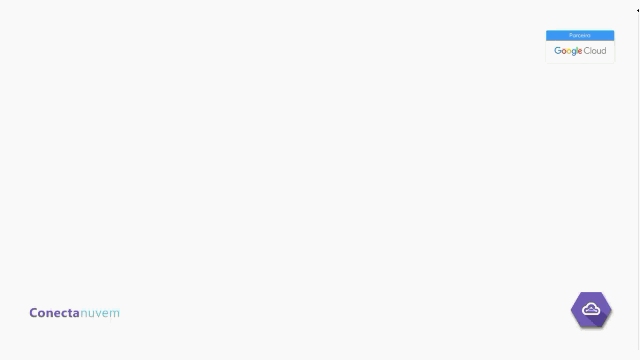



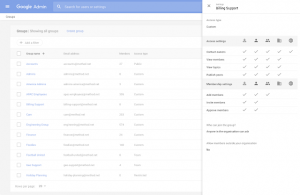



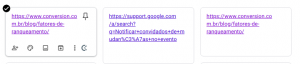
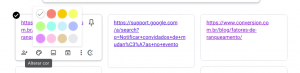
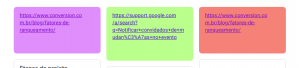

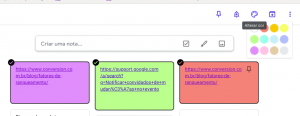
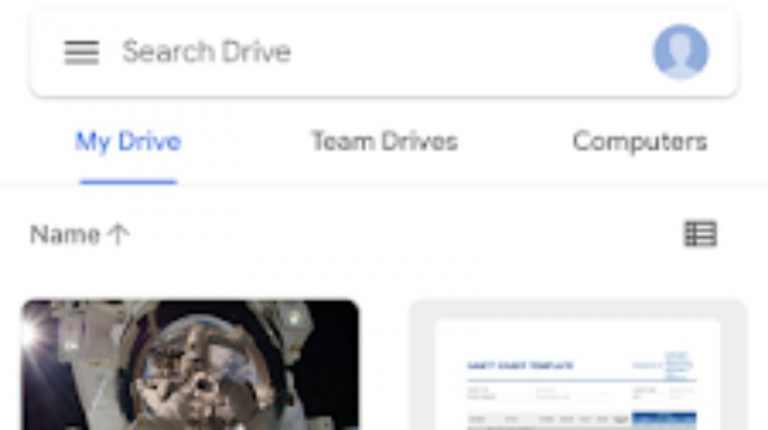





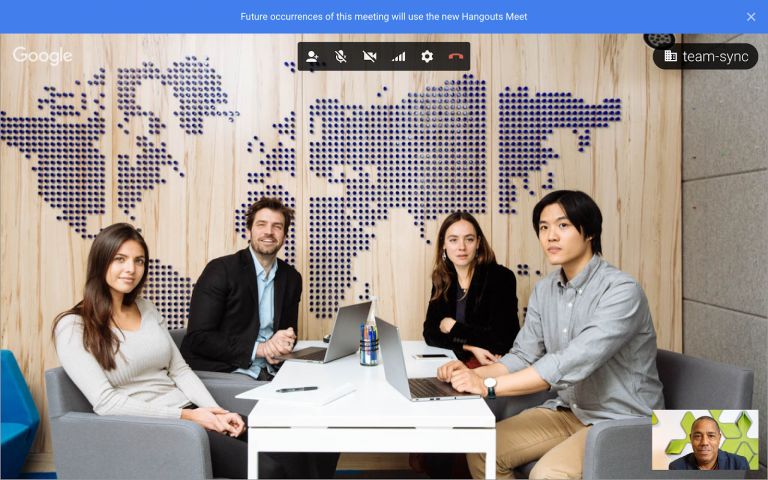


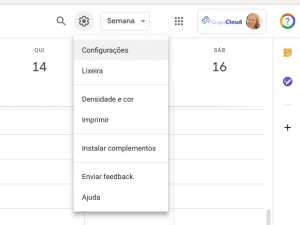 3.
3.